MySQL 安裝
所有平臺的 MySQL 下載地址為: MySQL 下載 。 挑選你需要的 MySQL Community Server 版本及對應的平臺。
注意:安裝過程我們需要通過開啟管理員許可權來安裝,否則會由於許可權不足導致無法安裝。
Linux/UNIX 上安裝 MySQL
Linux平臺上推薦使用RPM包來安裝Mysql,MySQL AB提供了以下RPM包的下載地址:
- MySQL - MySQL伺服器。你需要該選項,除非你只想連接運行在另一臺機器上的MySQL伺服器。
- MySQL-client - MySQL 客戶端程式,用於連接並操作Mysql伺服器。
- MySQL-devel - 庫和包含檔,如果你想要編譯其他MySQL客戶端,例如Perl模組,則需要安裝該RPM包。
- MySQL-shared - 該軟體包包含某些語言和應用程式需要動態裝載的共用庫(libmysqlclient.so*),使用MySQL。
- MySQL-bench - MySQL資料庫伺服器的基準和性能測試工具。
安裝前,我們可以檢測系統是否自帶安裝 MySQL:
rpm -qa | grep mysql
如果你系統有安裝,那可以選擇進行卸載:
rpm -e mysql // 普通刪除模式 rpm -e --nodeps mysql // 強力刪除模式,如果使用上面命令刪除時,提示有依賴的其他檔,則用該命令可以對其進行強力刪除
安裝 MySQL:
接下來我們在 Centos7 系統下使用 yum 命令安裝 MySQL,需要注意的是 CentOS 7 版本中 MySQL資料庫已從默認的程式列表中移除,所以在安裝前我們需要先去官網下載 Yum 資源包,下載地址為:https://dev.mysql.com/downloads/repo/yum/
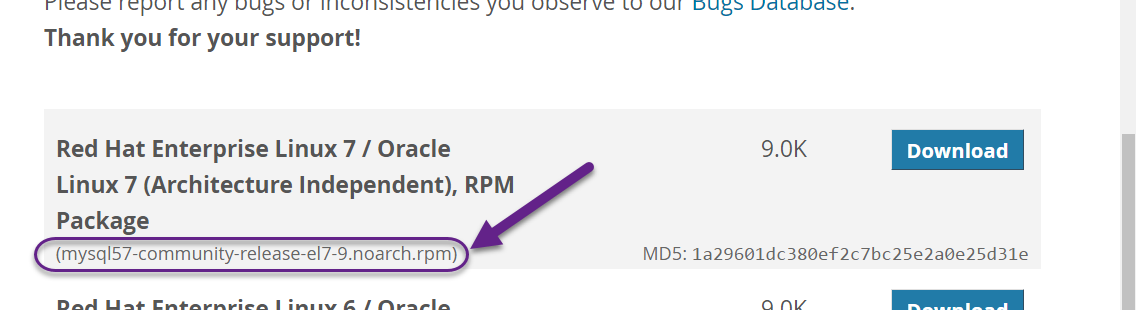
wget http://repo.mysql.com/mysql-community-release-el7-5.noarch.rpm rpm -ivh mysql-community-release-el7-5.noarch.rpm yum update yum install mysql-server
許可權設置:
chown mysql:mysql -R /var/lib/mysql
初始化 MySQL:
mysqld --initialize
啟動 MySQL:
systemctl start mysqld
查看 MySQL 運行狀態:
systemctl status mysqld
注意:如果我們是第一次啟動 mysql 服務,mysql 伺服器首先會進行初始化的配置。
此外,你也可以使用 MariaDB 代替,MariaDB 資料庫管理系統是 MySQL 的一個分支,主要由開源社區在維護,採用 GPL 授權許可。開發這個分支的原因之一是:甲骨文公司收購了 MySQL 後,有將 MySQL 閉源的潛在風險,因此社區採用分支的方式來避開這個風險。
MariaDB的目的是完全相容MySQL,包括API和命令行,使之能輕鬆成為MySQL的代替品。
yum install mariadb-server mariadbmariadb資料庫的相關命令是:
systemctl start mariadb #啟動MariaDB systemctl stop mariadb #停止MariaDB systemctl restart mariadb #重啟MariaDB systemctl enable mariadb #設置開機啟動
驗證 MySQL 安裝
在成功安裝 MySQL 後,一些基礎表會表初始化,在伺服器啟動後,你可以通過簡單的測試來驗證 MySQL 是否工作正常。
使用 mysqladmin 工具來獲取伺服器狀態:
使用 mysqladmin 命令來檢查伺服器的版本, 在 linux 上該二進位檔位於 /usr/bin 目錄,在 Windows 上該二進位檔位於C:\mysql\bin 。
[root@host]# mysqladmin --version
linux上該命令將輸出以下結果,該結果基於你的系統資訊:
mysqladmin Ver 8.23 Distrib 5.0.9-0, for redhat-linux-gnu on i386
如果以上命令執行後未輸出任何資訊,說明你的Mysql未安裝成功。
使用 MySQL Client(Mysql客戶端) 執行簡單的SQL命令
你可以在 MySQL Client(Mysql客戶端) 使用 mysql 命令連接到 MySQL 伺服器上,默認情況下 MySQL 伺服器的登錄密碼為空,所以本實例不需要輸入密碼。
命令如下:
[root@host]# mysql
以上命令執行後會輸出 mysql>提示符,這說明你已經成功連接到Mysql伺服器上,你可以在 mysql> 提示符執行SQL命令:
mysql> SHOW DATABASES; +----------+ | Database | +----------+ | mysql | | test | +----------+ 2 rows in set (0.13 sec)
Mysql安裝後需要做的
Mysql安裝成功後,默認的root用戶密碼為空,你可以使用以下命令來創建root用戶的密碼:
[root@host]# mysqladmin -u root password "new_password";
現在你可以通過以下命令來連接到Mysql伺服器:
[root@host]# mysql -u root -p Enter password:*******
注意:在輸入密碼時,密碼是不會顯示了,你正確輸入即可。
Windows 上安裝 MySQL
Windows 上安裝 MySQL 相對來說會較為簡單,最新版本可以在 MySQL 下載 中下載中查看(更詳細安裝:Windows 上安裝 MySQL)。
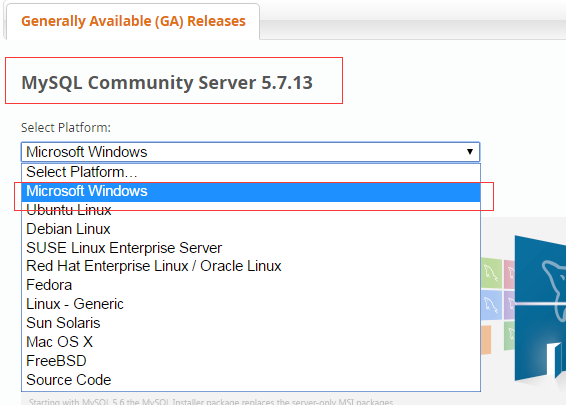
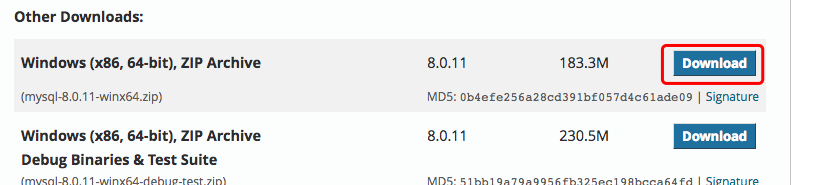
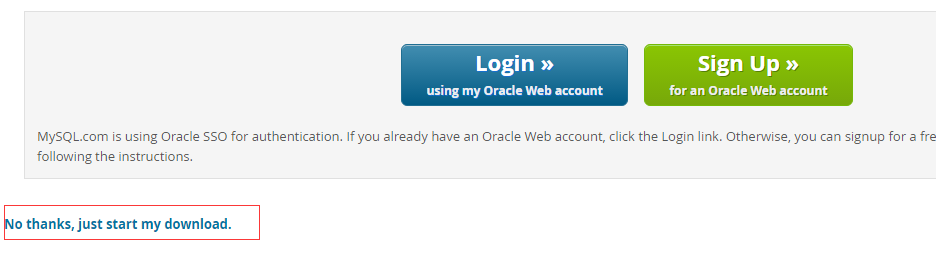
下載完後,我們將 zip 包解壓到相應的目錄,這裏我將解壓後的檔夾放在 C:\web\mysql-8.0.11 下。
接下來我們需要配置下 MySQL 的配置檔
打開剛剛解壓的檔夾 C:\web\mysql-8.0.11 ,在該檔夾下創建 my.ini 配置檔,編輯 my.ini 配置以下基本資訊:
[client] # 設置mysql客戶端默認字元集 default-character-set=utf8 [mysqld] # 設置3306端口 port = 3306 # 設置mysql的安裝目錄 basedir=C:\\web\\mysql-8.0.11 # 設置 mysql資料庫的數據的存放目錄,MySQL 8+ 不需要以下配置,系統自己生成即可,否則有可能報錯 # datadir=C:\\web\\sqldata # 允許最大連接數 max_connections=20 # 服務端使用的字元集默認為8比特編碼的latin1字元集 character-set-server=utf8 # 創建新表時將使用的默認存儲引擎 default-storage-engine=INNODB
接下來我們來啟動下 MySQL 資料庫:
以管理員身份打開 cmd 命令行工具,切換目錄:
cd C:\web\mysql-8.0.11\bin
初始化資料庫:
mysqld --initialize --console
執行完成後,會輸出 root 用戶的初始默認密碼,如:
... 2018-04-20T02:35:05.464644Z 5 [Note] [MY-010454] [Server] A temporary password is generated for root@localhost: APWCY5ws&hjQ ...
APWCY5ws&hjQ 就是初始密碼,後續登錄需要用到,你也可以在登陸後修改密碼。
輸入以下安裝命令:
mysqld install
啟動輸入以下命令即可:
net start mysql
注意: 在 5.7 需要初始化 data 目錄:
cd C:\web\mysql-8.0.11\bin mysqld --initialize-insecure初始化後再運行 net start mysql 即可啟動 mysql。
登錄 MySQL
當 MySQL 服務已經運行時, 我們可以通過 MySQL 自帶的客戶端工具登錄到 MySQL 資料庫中, 首先打開命令提示符, 輸入以下格式的命名:
mysql -h 主機名 -u 用戶名 -p
參數說明:
- -h : 指定客戶端所要登錄的 MySQL 主機名, 登錄本機(localhost 或 127.0.0.1)該參數可以省略;
- -u : 登錄的用戶名;
- -p : 告訴伺服器將會使用一個密碼來登錄, 如果所要登錄的用戶名密碼為空, 可以忽略此選項。
如果我們要登錄本機的 MySQL 資料庫,只需要輸入以下命令即可:
mysql -u root -p
按回車確認, 如果安裝正確且 MySQL 正在運行, 會得到以下回應:
Enter password:
若密碼存在, 輸入密碼登錄, 不存在則直接按回車登錄。登錄成功後你將會看到 Welcome to the MySQL monitor... 的提示語。
然後命令提示符會一直以 mysq> 加一個閃爍的游標等待命令的輸入, 輸入 exit 或 quit 退出登錄。
